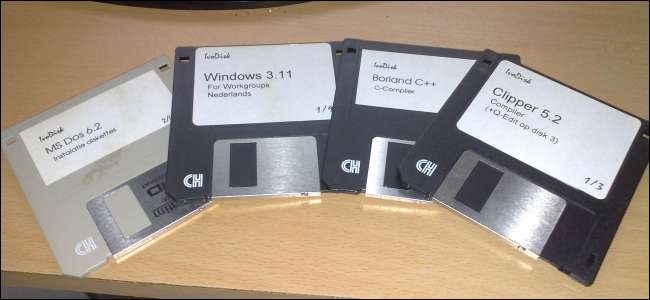
Windowsは下位互換性がすべてであり、人々、特に企業が新しいバージョンのWindowsで重要なアプリケーションを使い続けることができます。しかし、限界があります。プログラムが古ければ古いほど、壊れやすくなります。
通常、古いソフトウェアには近づかないでください。ガレージセールでWindows95用に設計されたソフトウェアCDを入手することは避けてください。動作しなくなった古いソフトウェアは、おそらく最新の互換性のあるバージョンにアップグレードする必要があります。
ソフトウェアはメディアのように長持ちしない
20年前のオーディオCDは最新のCDプレーヤーで正常に再生され、レコードは最新のレコードプレーヤーで正常に再生され、DVDビデオは常にDVD読み取りハードウェアを備えたデバイスで再生されます。しかし、18年前にWindows95用に作成された古いソフトウェアCDは異なります。
オーディオCD、ビデオDVD、さらにはレコード—これらはすべて標準のメディア形式です。つまり、オーディオCDにはオーディオデータが含まれています。コンピュータは、このオーディオデータを独自に解釈します。そのため、1980年に製造されたオーディオCDは、Windows 8 PC、Mac、またはその他のデバイスで再生できます。コンピューターはオーディオCDの解釈方法を知っており、これを独自に処理します。オーディオCDは、再生しているオペレーティングシステムやデバイスについて知る必要はありません。
ただし、ソフトウェアは異なります。ソフトウェアは、すべてのコンピューターが解釈する方法を知っている標準的なものではありません。ソフトウェアは、コンピューター上で実行されるコードです。必要なことを実行するのはソフトウェア次第です。 Windows3.1またはWindows95用に作成されたソフトウェアは、Windows7またはWindows8で実行されている場合、非常に混乱する可能性があります。存在しなくなったファイルを検索し、このなじみのない環境でも実行を拒否する可能性があります。
Windowsは下位互換性で有名であり、古いプログラムを可能な限り実行できるように支援しようとしますが、Windowsで実行できることにも制限があります。 Windows9xシリーズがDOSとWindowsXPに基づいており、それ以降のバージョンのWindowsがWindows NTカーネルに基づいていることを考えると、最新バージョンのWindowsでもWindows95プログラムを実行できることは印象的です。これらは完全に異なるオペレーティングシステムです。フード。

プログラムが実行されない理由
高レベルの説明についてはすでに説明しましたが、プログラムが正しく実行されない可能性のある低レベルの詳細を次に示します。
- プログラムは実行を拒否します :一部のプログラムは、知らないバージョンのWindowsで実行されていることに気付いた場合、インストールを拒否する場合があります。
- 16ビットプログラム :32ビットバージョンのWindowsには、古いWindows3.1ソフトウェアの実行を可能にする16ビットエミュレーション環境が含まれています。これは64ビットバージョンのWindowsから削除されたため、これらの古いWindows3.1プログラムはまったく実行されません。
- DOSソフトウェア :Windows XP以降、WindowsのコンシューマーバージョンはDOS上に構築されなくなりました。リアルモードDOSに依存する複雑なDOSソフトウェアやゲームは、最新バージョンのWindowsではネイティブに実行できません。コマンドプロンプトウィンドウは不完全な互換性機能であり、完全なDOSシステムではありません。
- 古いライブラリの依存関係 :一部のプログラムは、Windowsに含まれなくなった古いライブラリに依存していたか、新しいバージョンのWindowsでは正しく機能しない他の古いプログラムに依存していた可能性があります。
- セキュリティ上の問題 :古いプログラムは最新のWindowsセキュリティ機能に慣れておらず、限られたユーザーアカウントではうまく機能しない可能性があります。 UAC 。 Windowsは、古いプログラムをだまして限られたユーザーアカウントで実行させようとしますが、これですべての問題が解決するとは限りません。
これは完全なリストではありませんが、関連する問題のいくつかを理解するのに役立つはずです。プログラムは、20年後に存在する可能性のあるWindowsのバージョンではなく、現在のバージョンのWindowsで実行するように設計されています。最新バージョンのWindowsで古いWindowsアプリケーションを実行すると、破損が予想されます。 Microsoftやその他のオペレーティングシステムベンダーがオペレーティングシステムを改善するにつれて、古いプログラムは更新されない限り徐々に取り残されます。
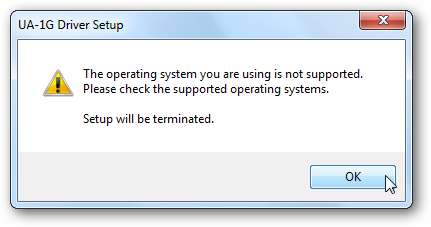
古いプログラムを実行する方法
可能な限り非常に古いソフトウェアを避ける必要がありますが、それができない場合もあります。実行する必要のあるビジネスクリティカルなアプリケーションがある場合や、古いPCゲームをプレイしたい場合があります。とにかくこれらのプログラムを実行する方法があります。
Windowsの互換性設定を使用する : Windowsには互換モード設定が組み込まれています それはプログラムを機能させるのに役立ちます。プログラムのショートカットを右クリックし、[プロパティ]を選択して、[互換性]タブをクリックします。プログラムが実行されているWindowsのバージョンを選択できます— Windowsは、そのプログラムをだまして、古いバージョンのWindowsで実行されていると思わせようとします。これにより、すべての古いプログラムが常に機能するわけではありませんが、試してみる価値はあります。プログラムの正しい互換モード設定を自動的に見つけようとするプログラム互換トラブルシューターもあります。
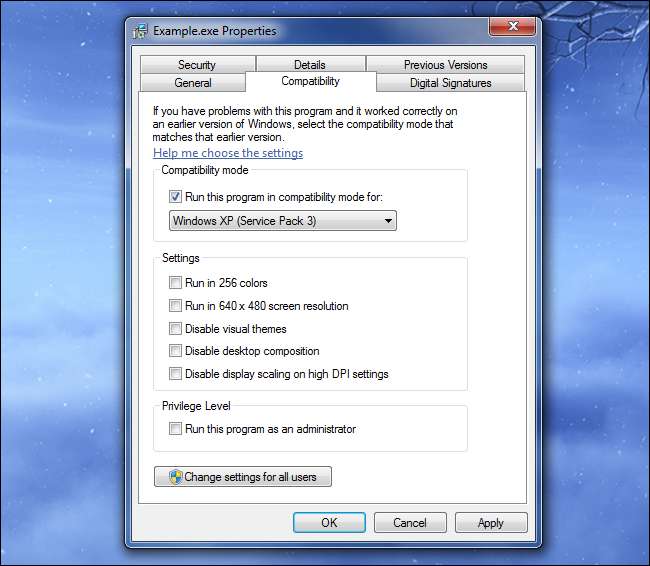
仮想マシンで古いソフトウェアを実行する :古いソフトウェアを最新バージョンのWindowsで実行しようとするのではなく、古いバージョンのWindowsの仮想化されたコピーをインストールして、そこでソフトウェアを実行することができます。たとえば、Windows XPで実行されているが、Windows 7または8では実行されていないアプリケーションがある場合は、次のことができます。 WindowsXP仮想マシンを使用してそのプログラムを実行する 。 DOSで実行された古いゲームがある場合は、次のことができます。 DOSBoxにインストールしてください 。これは、ハードウェアデバイスへの直接アクセスが必要な場合を除いて、ほとんどのプログラムで正常に機能します。たとえば、シリアルポートを介してプリンタとインターフェイスする古いプログラムは機能しません。ただし、これはプログラムを通常インストールするよりもはるかに便利ではありません。
関連: Windows8でWindowsXPモードを取得する方法
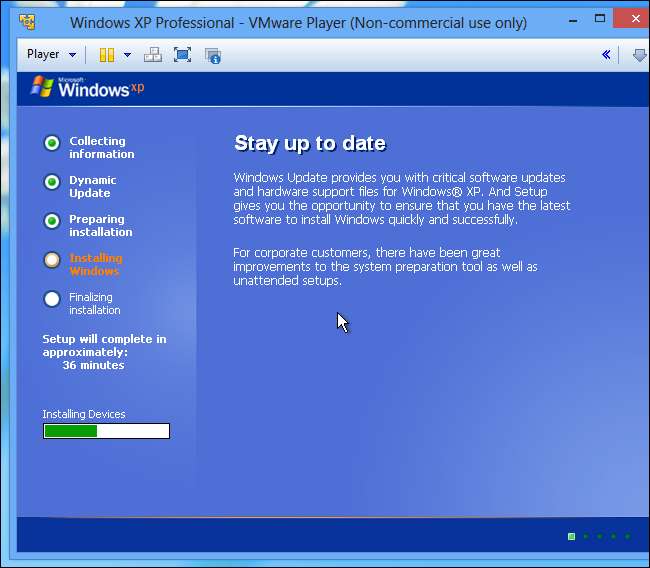
PCゲームのトラブルシューティング :PCゲームは、メディアとソフトウェアの間のどこかにあります。 20年前の映画を見たいと思うのと同じように、20年前のゲームをしたいと思うかもしれません。ただし、ゲームはソフトウェアであり、20年前のゲームをプレイすることは、20年前のプログラムを実行しようとするようなものです。これは、可能な限り避ける必要があります。上記のトリックは古いゲームの実行に役立つ場合がありますが、 古いPCゲームを正しく動作させる他の方法 。

研究、研究、研究 :これらのトリックのいずれも機能しない場合、またはプログラムを仮想マシンではなく現在のバージョンのWindowsにインストールすることに行き詰まっている場合は、調査が必要になる場合があります。プログラムの名前と現在のバージョンのWindowsをGoogleで検索したり、表示されたエラーメッセージを検索したりします。これは、問題を解決する必要がある骨の折れるプロセスである可能性がありますが、あなたは人気のあるプログラムをインストールしようとしています。ここでの面倒な作業は、可能であれば、古いプログラムを残してアップグレードすることをお勧めします。
一般に、正しく動作しない可能性のある古いソフトウェアは避けてください。適度に最新のソフトウェアを使い続けてください。 WindowsソフトウェアCDはオーディオCDとは異なり、最新バージョンのWindowsや新しいハードウェアで正しく動作する保証はありません。
画像クレジット: FlickrのIvoJansch 、 FlickrのTarjeSælenLavik







